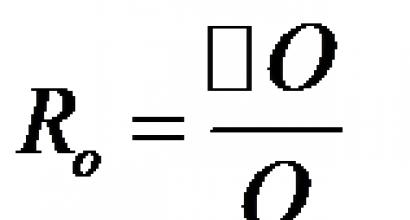Pemblokir iklan iOS. Nonaktifkan iklan pengalihan App Store
Saatnya melawan iklan tersembunyi yang mengganggu di situs web yang mengarahkan Anda ke Toko aplikasi... Meskipun Apple secara demonstratif tidak aktif, kami telah menyiapkan enam cara untuk menangani pengalihan di iOS.
Baru-baru ini, saya mulai sering memperhatikan bahwa dari beberapa situs, yang reputasinya tidak diragukan lagi, saya dipindahkan ke App Store pada halaman aplikasi yang berbeda. Pada saat yang sama, kotak dialog dengan konfirmasi persetujuan untuk transisi tidak muncul, dan banyak situs kemudian tidak dimuat sampai akhir.
Diantaranya adalah Last.fm, Reddit, Tepi, MacRumors, Metakritik dan banyak lagi. Selain itu, pengalihan terjadi tidak hanya dari browser Safari standar, tetapi saat Anda membuka situs di Google Chrome atau Opera Coast untuk iOS.
Apple mengetahui masalah ini, yang dikonfirmasi oleh changelog di iOS 8 Beta 2:
Safari sekarang memblokir iklan agar tidak secara otomatis diarahkan ke App Store tanpa interaksi pengguna
Tetapi masalahnya masih ada bahkan pada perangkat dengan yang terbaru dan yang lebih baru.
Ada beberapa cara untuk memperbaiki masalah redirect di iOS sambil menunggu keputusan resmi dari Apple.
Penting! Sebelum mencoba salah satu metode di bawah ini, saya sarankan bersihkan cache browser ( Pengaturan -\u003e Safari -\u003e Hapus Cookie dan Data) dan memblokir cookie ( Pengaturan -\u003e Safari -\u003e Block Cookies -\u003e Always). Langkah-langkah sederhana ini dapat membantu mengarahkan beberapa situs.
Metode satu. Menonaktifkan Javascript

Metode ini akan 100 persen menyelesaikan masalah Anda dengan pengalihan apa pun, dan banyak teknologi periklanan lainnya yang tidak terlalu mengganggu. Kerugiannya adalah banyak situs di internet modern sangat terkait erat dengan skrip Java, dan setelah penghentian seperti itu, tidak mungkin untuk menggunakannya. Sayangnya, tidak ada browser iOS yang saya kenal mendukung pemblokiran Javascript parsial untuk situs tertentu, yang akan menjadi solusi sempurna.

Javascript dinonaktifkan di Onstrokes -\u003e Safari -\u003e Add-ons -\u003e Javascript.
Metode dua. Menggunakan Dolphin Browser

Bagi mereka yang siap meninggalkan browser Safari atau, misalnya, pesaing terdekatnya dalam bentuk Google Chrome, masalah pengalihan yang mengganggu diselesaikan dengan menginstal browser. Dolphin [Unduh di App Store]. Dolphin gratis dan cukup mudah digunakan.

AdBlock bawaan di browser ini dengan sempurna menangani jenis iklan ini. Ini termasuk dalam pengaturan browser.
Metode tiga. Menggunakan Weblock.

Weblock - aplikasi khusus yang memungkinkan Anda memblokir iklan atau sumber daya lainnya di semua aplikasi sistem iOS, tidak hanya di browser. Hanya ada satu "tetapi" - Weblock bekerja secara eksklusif untuk koneksi melalui Wifi, karena sebenarnya ini adalah proxy yang sangat fleksibel dan dapat disesuaikan untuk setiap pengguna tertentu. Anda dapat mengunduhnya dengan harga 119 rubel di App Store. Dari minusnya, perlu diperhatikan kurangnya lokalisasi Rusia.
>
Untuk menggunakan Weblock, Anda perlu mengkonfigurasi koneksi Anda melalui Wi-Fi sesuai dengan petunjuk di aplikasi itu sendiri (Anda harus pergi ke Pengaturan -\u003e Wi-Fi -\u003e * nama jaringan Anda * -\u003e HTTP Proxy -\u003e Auto dan gantikan di sana tautan yang akan dibuatkan untuk Anda oleh aplikasi).
Metode empat. Mengonfigurasi batasan.

IOS menyediakan keseluruhan sistem pembatasanyang memungkinkan Anda menyesuaikan penggunaan perangkat berdasarkan aplikasi dan konten. Jika Anda menonaktifkan App Store menggunakannya, maka pengalihan iklan tidak akan berfungsi, memungkinkan Anda untuk terus menjelajahi web tanpa masalah.

App Store dinonaktifkan sebagai berikut: Pengaturan -\u003e Batasan -\u003e Instal Program... Tautan apa pun yang mengarah ke App Store akan berhenti berfungsi setelah itu. Kerugian dari metode ini sangat jelas - hidup itu membosankan dan membosankan tanpa toko aplikasi, dan cukup membosankan untuk mengaktifkan dan menonaktifkan pembatasan di App Store setiap saat.
Metode kelima. AdBlock penuh dari Cydia.

Jailbreak memberi Anda akses ke berbagai macam tweak dan aplikasi, yang dengannya Anda dapat menyelesaikan hampir semua masalah atau kekurangan di iOS, dan hanya menyesuaikan sistem agar sesuai dengan kebutuhan Anda. Hanya dua aplikasi terinstal dari Cydia yang akan membantu kami menyelesaikan tidak hanya masalah pengalihan iklan di App Store, tetapi juga secara lengkap dan lengkap lupakan periklanan.
Tweak pertama - Pemblokir Host Tidak Tepercaya dari repositori repo.thireus.com. Dia mengedit file / etc / hosts dalam sistem, memblokir koneksi ke 38 ribu sumber daya periklanan.

Yang kedua adalah (untuk iOS 8 versi kedua digunakan) dari gudang BigBoss, yang memungkinkan Anda memblokir iklan apa pun.

Opsi ini hanya memiliki dua kelemahan - diperlukan jailbreak, yang berarti opsi tersebut tidak cocok untuk perangkat di iOS versi terbaru. Selain itu, tweak AdBlocker tidak gratis ($ 2 di toko Cydia).
Metode keenam. NoAppStoreRedirect tweak dari Cydia

Meskipun periklanan disebut sebagai mesin kemajuan, beberapa situs memiliki terlalu banyak. Yang sangat mengganggu adalah iklan pop-up mencoba sekuat tenaga untuk mengirim pengguna ke tab lain atau bahkan ke halaman aplikasi di App Store. Menangani iklan di Safari di iPhone dan iPad sekali dan untuk semua dapat dibantu oleh pemblokir iklan khusus, yang pemasangannya akan dibahas dalam tutorial ini.
Spanduk di Web saat menjelajahi browser Safari seluler dapat dibagi menjadi tiga jenis konvensional:
- Dapat diterima - iklan spanduk biasa yang tidak menampilkan kejenakaan apa pun. Mereka hanya melihat pengguna dari panel samping situs, hanya orang periklanan yang paling tidak toleran saja yang marah
- Mengganggu - pesan pop-up ketika mereka pergi ke sebuah situs atau halaman, yang paling sering, bahkan ketika ditutup, mentransfer pengguna ke halaman yang diiklankan.
- Berbahaya - memblokir spanduk Safari yang memerlukan transfer sejumlah uang ke cracker untuk membuka blokirnya. Tidak mudah untuk menemukan spanduk seperti itu, tetapi bilah alamat tidak mengarahkan pengguna ke mana pun.
Langkah 1. Buka App Store dan unduh salah satu pemblokir iklan Safari yang populer seperti Adguarg  Langkah 2. Jalankan aplikasi Pengaturan
Langkah 2. Jalankan aplikasi Pengaturan
 Langkah 3. Pergi ke item Safari -> Aturan pemblokiran konten
Langkah 3. Pergi ke item Safari -> Aturan pemblokiran konten

Langkah 4. Aktifkan pemblokir iklan yang Anda unduh dari App Store

Dalam kebanyakan kasus, setelah itu Anda perlu meluncurkan aplikasi pemblokir, yang akan mengaktifkan dan mengkonfigurasi parameter yang diperlukan. Setelah penginstalan selesai, Anda dapat mencoba pemblokir beraksi - meluncurkan Safari dan masuk ke situs tempat iklan Anda dulu mengganggu.
Catatan: Hampir semua pemblokir iklan memiliki pengaturan yang dapat diubah pengguna secara manual. Anda dapat banyak menyesuaikan: daftar putih, aturan pemblokiran, pilih filter yang tersedia, dll.
DirekomendasikanBagaimana cara menghapus iklan di iOS?
Ada lusinan pemblokir hebat di iTunes, dan masing-masing bekerja secara berbeda. Pemblokir iklan terbaik Iklan untuk iPad dan iPhone mencegah iklan yang mengganggu dan tidak mengambil uang dari pemasar untuk memasukkan iklan mereka ke dalam daftar putih. Beberapa pemimpin pasar mengizinkan iklan yang tidak mengganggu untuk perangkat seluler, dan ini lebih tepat, karena iklan diperlukan agar situs menghasilkan sedikit uang dan tetap berfungsi. Biasanya, pengguna dapat memutuskan sendiri apakah akan menambahkan situs favorit ke pengecualian, atau apakah beriklan di situs tersebut terlalu mengganggu.
Apple memperkenalkan teknologi pemblokiran iklan di iOS 9, yang memungkinkan pengembang membuat berbagai pemblokir iklan berbasis Mac. iOS 11 semakin memperluas pengalaman pemblokiran iklan Anda dengan menyediakan kemampuan untuk memblokir pelacak yang melacak apa yang Anda lakukan secara online dan iklan apa yang harus Anda tampilkan. Namun teknologi ini tidak diaktifkan secara default.
Cara mengaktifkan pemblokir iklan di iPhone atau iPad:
- Instal aplikasi kunci dari Apple App Store.
- Buka dan konfigurasikan fitur jika perlu.
- Buka pengaturan iOS, pergi ke Safari, klik Pemblokir Konten.
- Pilih aplikasi Anda dan aktifkan.
- Nikmati: Karena Safari adalah browser default, saat Anda membuka link apa pun dari email, instant messenger, atau situs web, Safari akan terbuka dan iklan yang mengganggu akan diblokir di sana.
Pemblokir iklan terbaik untuk iOS
Sangat tidak mungkin untuk menyebutkan satu nama yang unik dan ideal. Karena merek yang berbeda menawarkan fungsi, kemampuan, dan kekhasannya sendiri-sendiri. Namun demikian, kami dapat merekomendasikan tiga opsi populer yang sangat dihormati oleh pengguna Runet dan seluruh dunia.
AdBlock untuk iOS
AdBlock sedikit berbeda dari aplikasi pemblokiran iklan lainnya. Ini menggunakan server proxy iPhone atau iPad Anda untuk memfasilitasi pemblokiran iklan di seluruh perangkat Anda, termasuk aplikasi, browser web lain, dan game. Dalam versi Pro seharga $ 1,99, Anda dapat menggunakan DNS proxy untuk menetapkan alamat IP apa pun di domain dan memblokir pelacak seluler.
Jika Anda ingin memblokir semua iklan, termasuk yang muncul di game gratis favorit Anda, AdBlock akan sangat membantu Anda. Ngomong-ngomong, dimungkinkan untuk menyinkronkan pengaturan pemblokiran iklan antara semua perangkat iOS melalui iCloud.
AdGuard untuk iOS
AdGuard memblokir lusinan jenis iklan untuk mempercepat penjelajahan Safari di iPhone dan iPad. Anda dapat menyesuaikan aturan untuk situs web tertentu dan secara manual memblokir iklan dari situs saat Anda mengunjungi atau menggunakannya daftar yang sudah jadi filter seperti EasyList dan EasyPrivacy. Dengan versi Pro AdGuard seharga $ 1,99, Anda dapat menambahkan kemampuan untuk menggunakan proxy DNS lokal untuk memblokir iklan di luar Safari di browser web dan aplikasi lain.
Ini membutuhkan pemahaman tentang pengaturan, tetapi kemudian menjadi sangat nyaman.
Pengguna sudah lama menunggu ini, tetapi sekarang layanan ini tersedia untuk penggunaan gratis di Apple App Store. Ini adalah kemampuan untuk menghapus iklan di browser Safari di iPhone dan iPad. Secara efektif memblokir hal-hal yang tidak perlu, memastikan privasi dan menghemat baterai, dan juga membantu mengurangi lalu lintas.
Menawarkan Peramban Adblock-nya sendiri dengan fungsionalitas hebat yang patut dicoba. Ini cukup cepat dan fleksibel. Layanan tersebut, tentu saja, menampilkan beberapa iklan yang "dapat diterima", tetapi fitur ini dapat dimatikan, meskipun tidak menghalangi.
Sangat sulit untuk mendeskripsikan semua layanan, karena jumlahnya cukup banyak. Tetapi jika Anda hanya akan mencoba menghapus iklan di iOS 11, sebaiknya pilih salah satu aplikasi ini - dijamin efektif, aman, dan nyaman.
Terlepas dari perangkat apa yang Anda gunakan, ada hal yang benar-benar mengganggu semua orang - itu adalah iklan. Hari ini kita akan berbicara tentang bagaimana Anda dapat menghapus iklan di iPad dan iPhone Anda.
Topiknya sangat menarik, karena kami menghadapi masalah ini hampir setiap hari, dan kami sama sekali tidak tahu apa-apa tentang cara untuk menyingkirkannya.
Bagaimana cara menonaktifkan iklan di aplikasi pada iPhone / iPad saya?
Seperti yang dapat Anda bayangkan, semua orang ingin makan, dan oleh karena itu, dengan mengunduh versi gratis produk, Anda mendapatkan banyak iklan yang muncul di mana-mana.
Cara untuk mengatasi fenomena ini cukup sederhana, dan sekarang saya akan mendaftarnya:
- Kami mematikan Internet. Semua iklan biasanya berasal dari Internet, jadi hanya dengan mematikannya, Anda dengan sangat mudah menyingkirkan masalah ini.
- Kami membayar uang untuk pemutusan sambungan. Dengan opsi saat mainan itu online, tidak mungkin bermain tanpa internet. Di sini Anda harus membayar untuk versi premium.
Sekarang adalah era aplikasi, ketika semuanya tampak gratis, tetapi pada saat yang sama kami mendapat banyak iklan. Dalam beberapa kasus, ini dapat ditoleransi, tetapi ada kalanya tidak mungkin digunakan.
Bagaimana cara menghapus iklan di Safari di iPad / iPhone?
Banyak pengguna perangkat mereka lebih memilih Safari sebagai browser default mereka. Ini sangat nyaman jika Anda memiliki MacBook atau iMac dan semuanya disinkronkan. 
Secara alami, banyak sekali iklan yang bisa ditemukan saat mencari informasi yang Anda butuhkan. Anda dapat menyingkirkannya dengan satu cara - "pemblokir".
Dimulai dengan iOS 9, menjadi mungkin untuk menginstal aplikasi di iPhone dan iPad Anda yang hanya menghapus iklan dari akarnya. Berikut ini beberapa di antaranya:
- Crystal (dibayar);
- Adblock Fast (gratis);
- Purify Blocker (berbayar);
- 1Blocker (gratis);
- Blockr (berbayar).
Seperti yang Anda lihat, ada versi gratis dan berbayar. Pilihan sudah ada di tangan Anda dan jangan lupa bahwa terkadang semuanya tidak berfungsi sebagaimana yang kami inginkan.
Bagaimana cara menghapus iklan di YouTube di iPad / iPhone?
Nah, kasus terakhir di mana Anda paling sering menemukan iklan adalah YouTube. Popularitasnya telah tumbuh secara dramatis dalam beberapa tahun terakhir. 
Tentunya Anda suka menonton banyak video di iPad dan iPhone Anda, karena cukup nyaman melakukannya di layar besar.
Tapi, begitu Anda merasakan menonton video, video itu langsung muncul iklan yang mengganggu dan terkadang tidak dapat dilepas setelah lima detik.
Satu-satunya solusi untuk masalah ini adalah "YouTube Red"... Inilah nama langganan berbayar dari situs ini dan salah satu kelebihannya adalah menonton video tanpa iklan.
Selain tampilan yang nyaman, kami juga diberikan banyak kemungkinan berbeda:
- menonton video secara offline, simpan dan tonton nanti;
- bermain di latar belakang, paling sering lebih nyaman digunakan dengan musik;
- akses gratis ke Google Play Musik.
Semua keajaiban ini menelan biaya 12 dolar sebulan. Berapa banyak langganan membenarkan dirinya sendiri, saya tidak tahu, tetapi Anda pasti dapat menyelamatkan saraf Anda, karena Anda tidak akan melihat iklan lagi.
Hasil
Faktanya, mungkin hanya ini yang ingin saya beri tahu tentang cara menghapus iklan di iPad atau iPhone Anda. Sepertinya saya mendaftar semua kasus.
Mungkin saya melewatkan sesuatu dan jika demikian, maka tulis di komentar apa sebenarnya dan saya pasti akan menambahkan informasi tentang itu.
Iklan yang obsesif, betapa lelahnya kita. Iklan itu sendiri dibuat untuk membantu kami memutuskan produk mana yang lebih baik untuk digunakan, serta produk mana yang lebih baik untuk dibeli. Tetapi kebetulan pada ponsel cerdas atau tablet, tanpa alasan, iklan muncul, atau saat browser berjalan saat berselancar di Internet, karena beberapa situs penuh dengan itu.
Bahkan program berbahaya dapat melakukan tindakan yang tidak diinginkan ini di menu, aplikasi, di desktop iPad Anda. Bagaimana cara menghapus virus dan akhirnya menyingkirkan iklan? Ini dan tidak hanya kami akan menganalisis dalam artikel ini.
Singkirkan iklan di browser Internet resmi dari Apple Safari. Dengan tugas yang sulit ini, kita akan terbantu oleh utilitas khusus yang dikonfigurasi untuk memblokir iklan dan spanduk sembul saat menjelajahi Internet.
1 Jenis pertama adalah iklan yang tidak menimbulkan kesulitan bagi pengguna saat melihat situs, tanda-tanda ini, biasanya, terletak di sisi konten utama dan tidak menimbulkan masalah apa pun, kecuali untuk orang-orang yang tidak terlalu rentan untuk periklanan. 2 Jenis kedua adalah pop-up banner. Mereka muncul saat Anda membuka situs dan mengganggu penggunaan konten. Terkadang, saat Anda menutupnya, Anda masih akan dialihkan ke situs web pengiklan. 3 Jenis ketiga berbahaya atau viral. Jenis spanduk ini cukup langka, tetapi, seperti yang mereka katakan, alat berpengetahuan luas berarti bersenjata. Tipe ini dapat memblokir iPad dan meminta Anda untuk mentransfer uang ke akun untuk membuka kunci perangkat.Tentu saja, setelah mentransfer uang, tidak ada yang akan membuka kunci perangkat Anda, Anda hanya kehilangan waktu dan uang. Selain itu, saat Anda membuka situs, virus iklan, yang disebut "spam", dapat diunduh secara otomatis ke tablet Anda. Virus ini rumit karena menampilkan iklan di seluruh perangkat Anda, di menu, pengaturan tablet, kontak, dan sebagainya.
Blokir iklan di ipad dengan menginstal aplikasi pembantu
Aplikasi teratas di area ini adalah program Adguard yang terkenal, yang cocok untuk hampir semua perangkat, baik itu komputer pribadi atau smartphone. Ini dapat diinstal dengan sangat sederhana. Pertama, buka AppStore, tulis Adguard di bilah pencarian dan instal aplikasi ini. Luncurkan Adguard , lalu buka bagian pengaturan tablet Anda sendiri.

Di bagian pengaturan, cari browser yang Anda gunakan, misalnya Safari, lalu klik di atasnya. Di pengaturan browser, buka subbagian dari aturan untuk memblokir konten, setelah itu jendela baru akan muncul di mana Anda perlu mengaktifkan posisi aktif di sebelah kata Terapkan aturan pemblokiran konten Adguard atau serupa.
Sekarang Anda perlu menginisialisasi aplikasi pemblokir, untuk ini Anda hanya perlu meluncurkannya, itu akan mengkonfigurasi sendiri dan menerapkan semuanya aturan yang diperlukan... Setelah semua operasi selesai, Anda dapat menguji aplikasi dengan masuk ke situs di mana ada iklan yang mengganggu Anda.
Bagaimana cara menghapus Adguard?
Jika karena alasan tertentu Anda tidak lagi memerlukan aplikasi anti-adware, Anda dapat langsung menghapusnya. Sebelum itu, buka bagian pengaturan tablet Anda dan nonaktifkan filter konten Adguard, setelah itu Anda dapat menghapus instalannya seperti aplikasi apa pun di perangkat Anda.
Bagaimana cara menghapus iklan dengan menonaktifkan JavaScript?

Anda dapat melakukan ini sebagai berikut - Pergi ke jalur berikutnya, bagian untuk mengkonfigurasi perangkat Anda. Temukan browser yang Anda gunakan.
Dengan cara ini, navigasikan ke sub-bagian add-on, lalu pindahkan penggeser di sebelah JavaScript ke posisi nonaktif. Sekarang perangkat Anda terlindungi dari pop-up, tetapi ada satu kelemahan.
JavaScript tidak selalu digunakan untuk tujuan yang buruk, di banyak situs bahasa pemrograman ini digunakan untuk membantu memvalidasi konten yang dimasukkan dalam bentuk atau menampilkan hasil tindakan di situs ini, jadi tidak selalu bijaksana untuk menonaktifkannya.
Virus
Untuk menangani jenis iklan yang terakhir tidak akan cukup hanya dengan memblokirnya. Pemandangan ini iklan diproduksi oleh program virus "spammer". Iklan dapat muncul tidak hanya saat menjelajahi situs, tetapi juga di dalam sistem operasi itu sendiri.
Untuk mengatasinya, cukup menginstal antivirus di perangkat, yang akan membantu menghapus virus yang sudah hidup di dalam perangkat Anda dan mencegah penginstalan program jahat baru di perangkat Anda.